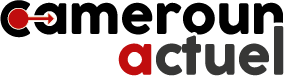L’intelligence artificielle a émergé comme une sensation nouvelle, laissant tout derrière elle dans la poussière. Avec de nouveaux ajouts quotidiens, il y a beaucoup à attendre.
Les gens utilisent cet outil omniprésent aux multiples facettes pour faire des blagues, écrire des codes et même répondre aux questions les plus aléatoires. Il est facile d’utiliser ChatGPT sur d’autres systèmes d’exploitation, alors, en tant qu’utilisateur de Linux, pourquoi devriez-vous rester à la traîne ?
Vous pouvez vous aussi profiter de l’avatar Linux de ChatGPT, ShellGPT. Voici comment installer et utiliser l’outil AI depuis votre terminal Ubuntu en quelques étapes simples.
Qu’est-ce que ShellGPT, l’équivalent Linux de ChatGPT ?
ShellGPT, comme on l’appelle plus communément, est l’équivalent en ligne de commande de ChatGPT, grâce auquel les utilisateurs peuvent utiliser et dialoguer avec le chatbot d’IA via leur terminal Linux. Le chatbot s’appuie sur le grand modèle linguistique d’OpenAI pour fournir des recommandations intelligentes aux utilisateurs.
Les grands modèles de langage (LLM) sont en train de devenir un sujet de discussion brûlant depuis que vous pouvez facilement faire fonctionner des chatbots compatibles LLM sur votre Raspberry Pi.
Cela semble intriguant, n’est-ce pas ?
Si vous avez l’habitude d’interagir avec ChatGPT, vous allez adorer cette version alternative de l’interpréteur de commandes Linux.
Quel est l’avantage d’installer ShellGPT sur votre machine ? C’est simple : vous n’avez pas besoin de taper de longues commandes inutiles ou de vous rendre dans votre navigateur. Au lieu de cela, vous pouvez effectuer toutes les tâches possibles depuis le confort de votre terminal Linux.
Avant d’installer ShellGPT sur votre machine Ubuntu, voici quelques conditions préalables à respecter.
Etape 1 : Installer Python et PIP sur votre machine
Comme la plupart des outils basés sur l’intelligence artificielle, même ShellGPT fonctionne avec Python. Bien que Python soit généralement installé par défaut sur la plupart des distributions Linux, vous pouvez vérifier son installation via les informations de version. Si Python n’est pas disponible sur votre machine, vous devez l’installer avant de passer aux étapes suivantes.
Ouvrez un terminal et tapez les commandes suivantes pour vérifier la version de Python :
python3 --version
Si la commande renvoie une version numérique, vous pouvez supposer que vous êtes prêt à partir. Cependant, si vous rencontrez des erreurs, vous devriez installer Python sur Ubuntu avant d’installer PIP.
Maintenant que Python est installé sur votre machine, il est temps d’installer PIP, le gestionnaire de paquets natif de Python.
Même si PIP est généralement pré-installé avec le paquetage Python, il est préférable de vérifier la version à l’avance pour connaître son état d’installation. Exécutez la commande suivante pour vérifier s’il…